At have den korrekte opløsning af vores videofiler er afgørende. Det er en væsentlig faktor i at have jævn videoafspilning inden for forskellige enheder. Vi kan sige, at for meget høj kvalitet kan føre til problemer med kompatibilitet, mens du spiller. En enorm afspilningsoplevelse er dog ikke opnåelig, når opløsningen er lav. Derfor bør vi have den korrekte opløsning af vores video for at opnå den kvalitet, vi ønsker, når vi afspiller den. I tråd med det vil vi give dig to metoder til at gøre processen mulig. Lad os i dag se to af de mest utrolige og effektive videoopløsningskonvertere på vores digitale marked.
Denne artikel har til formål at give dig en retningslinje for at bruge hvert værktøj til at gøre processen vellykket. Derudover vil vi også give dig en hurtig gennemgang af deres funktioner for at sætte vores forventninger til, hvilke funktioner vi kan få fra disse værktøjer.
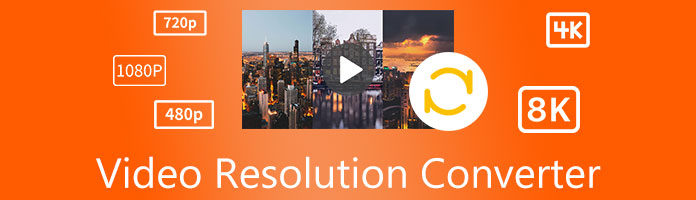
Er det muligt at sænke opløsningen af en HD-videofil? Svaret på dette spørgsmål er ja. Der findes eksisterende videokonvertere med høj opløsning til lav opløsning, der tilbyder funktioner til ændring af dine videofiler. Det er dog også muligt at løse højere. En omvendt konverteringsproces er mulig, så længe den videokonverter, du bruger, er fremragende og effektiv. Som vi opsummerer det hele, findes videoopløsningskonvertere ikke kun til at ændre opløsningen af vores videofiler, men også for at gøre afspilningsoplevelsen mulig og glat. Disse værktøjer findes til at lave videoen i den rigtige opløsning. Tjek det fremragende værktøj til denne proces. Fortsæt venligst med at læse denne artikelvejledning.
Vi ved alle, at det er fuldt ud muligt at ændre opløsningen af vores videofiler. Det skyldes, at talrige software har fleksible værktøjer til at hjælpe os med processen. Vi skal nu fortsætte med at kende den bedste videokonverteringssoftware til vores computerbrug. AnyMP4 Video Converter Ultimate besidder bemærkelsesværdige og praktiske funktioner, der vil føre os i en vellykket ændringsproces af vores filer. Derudover vil konverteringsprocessen nu blive mere tilgængelig på grund af dens avancerede teknologi, der giver enhver bruger mulighed for at opleve en fantastisk og problemfri drift. Faktisk er den gratis downloadbare videoopløsning en af de bedste på grund af dens funktioner. Her er trinene nedenfor for at gøre processen mulig.
Sikker download
Sikker download
1.Download AnyMP4 Video Converter Ultimate på din computer, og installer den derefter. Se venligst dens hovedgrænseflade og klik på Værktøjskasse ikonet øverst i grænsefladen.
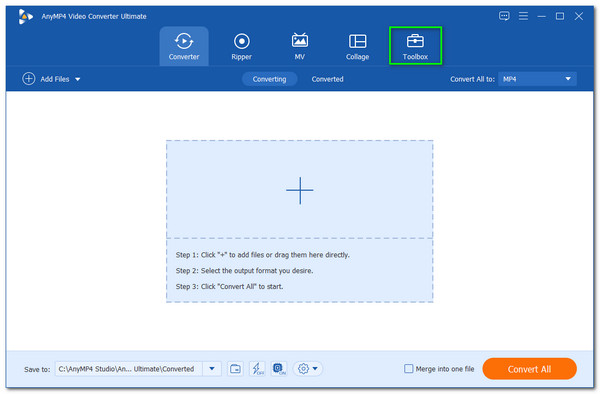
2.Hvis du klikker på det ikon, vises de forskellige værktøjskasser og funktioner, vi kan bruge til at redigere vores videofilers opløsning. Vælg venligst Videoforstærker funktionsikon fra listen, mens du fortsætter med processen.
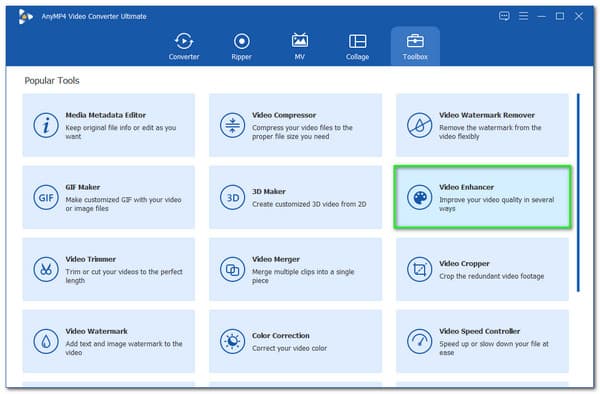
3.Du ser nu en lille fane, hvor du kan tilføje den video, du vil ændre. Klik venligst på Tilføj ikonet for at se, om der findes en ny filfane. Derfra skal du vælge videofilen og vælge Åbne .
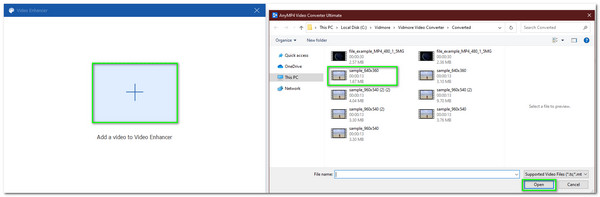
4.Efter de få trin vil det nu føre dig til en ny fane, hvor du kan begynde at ændre opløsningen. Klik dog på Opskalere opløsning først blandt mulighederne.
5.Find derefter resolution og klik på dens træk-liste. Vælg den opløsning, du har brug for, og klik på forhåndsvisningen for at afslutte outputtet.
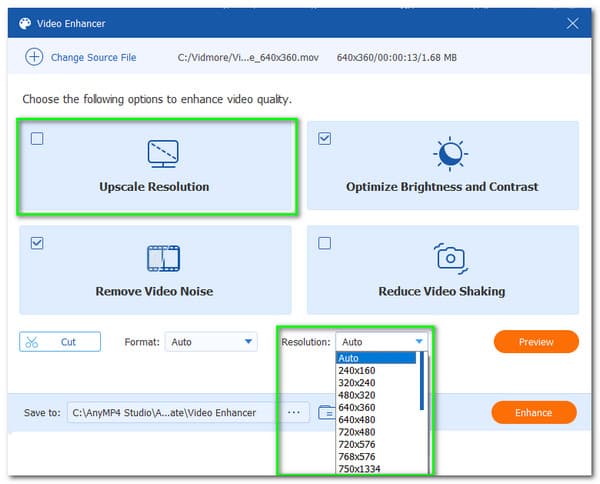
6.Det sidste trin du skal gøre er at klikke på forbedre knappen i den nederste del af grænsefladen. Vent venligst lidt tid, og lad værktøjet gennemgå lagringsprocessen.
Det er et simpelt, men effektivt værktøj til opløsningskonverteringsprocessen. Vi kan se ovenfor, hvor effektiv og imponerende AnyMP4 Video Converter Ultimate er med hensyn til ydeevne. Dette AI-forbedringsværktøj kan opskalere 1080p HD til 4K gennem sin forstærkerfunktion, eller tilpas profilindstillingerne.
Disse er bevis på, hvorfor denne software er en af de enorme konverteringssoftware for alle brugere. Få det gratis og nyd processen med AnyMP4 Video Converter Ultimate.
På den anden side kræver brug af en desktop opbevaring på din computer. Derfor er der mulighed for, at vi kan opleve et problem med installationsprocessen. Det er derfor, mange brugere spørger, hvordan man konverterer videoopløsning online. Derfor vil vi nu præsentere dig for AnyMP4 gratis videokonverter online. Dette videokonverteringsværktøj udgør en proces og output af høj kvalitet. Konverteringsprocessen ved hjælp af dette værktøj er også ligetil og glat. Derfor skal vi bevise det ved at se værktøjets ydeevne ved at bruge det.
1.Adgang til AnyMP4 gratis videokonverter online til sin officielle hjemmeside. Klik derefter på Tilføj filer til konvertering knap på den midterste del.
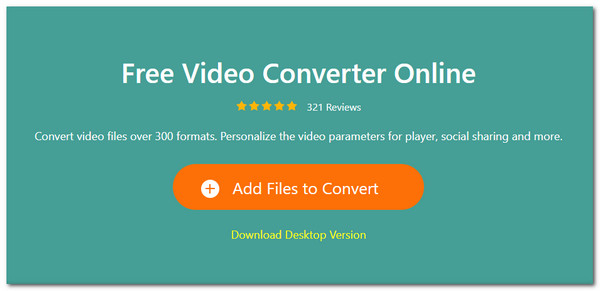
2.Derefter vil en ny filfane eksistere på din skærm. Denne fane viser dine videofiler, og gennem denne kan du også vælge din video. Så klik venligst på Åbne for at fortsætte processen.
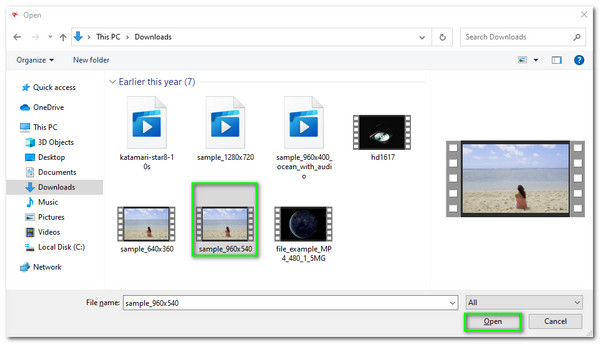
3.Du ser nu din fil på clean Parameterindstilling af onlineværktøjet. Klik på Lokal område ikon, da vi er ved at justere det Løsning.
4.Du ser nu en ny parameterfane, der indeholder forskellige indstillinger. Klik venligst på Løsning og vælg den passende opløsning for din video fra rullelisten. Fortsæt derefter med at klikke på Ok for at fortsætte.
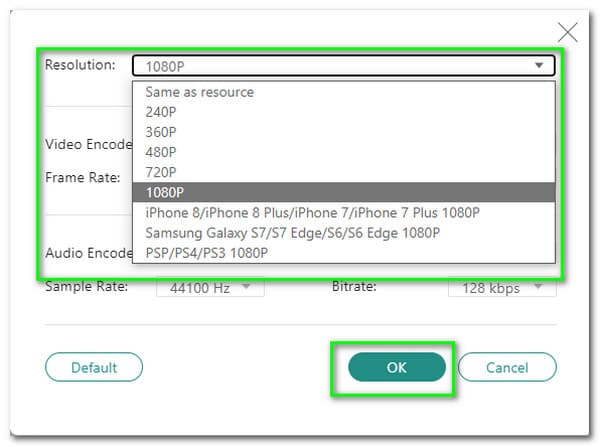
5.Det sidste trin, vi skal gøre, er at vælge Konverter knappen og vent på en ny fane, der vil eksistere. Denne fane giver dig mulighed for at vælge, hvilken mappe du vil gemme din video. Vælg venligst din placering og vent på lagringsprocessen.
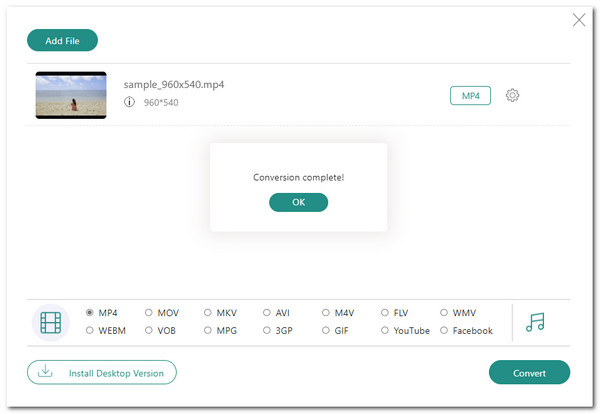
Det bliver højere eller lavere ved at bruge HD MP4-opløsningskonvertere online gratis. Vi kan se, hvor fantastisk AnyMP4 Free Video Converter Online giver os, hvad vi har brug for ændre videoopløsning.
Hvordan konverterer man videoopløsning på Android?
Det bliver muligt at ændre ethvert aspekt af video ved hjælp af dine Android-enheder, hvis du vælger den bedste redigeringsapplikation. I tråd med det bruger du CapCut eller PowerDirector-appen fra Google Playstore. Disse applikationer er gratis at downloade, men tilbyder unikke funktioner.
Kan du konvertere videoopløsning på VLC?
Ja, VLC kan konvertere din videoopløsning - til lavere eller for at gøre den høj. Klik venligst på Medier og vælg Konverter / Gem mulighed i menuen. Tilføj filer, vælg den fil, du vil konvertere, og klik på Konverter.
Hvordan er det gavnligt at konvertere video til lav opløsning?
Vi ønsker alle en opløsning i høj kvalitet til vores videofiler. Nogle gange vil det dog være en fordel at sænke opløsningen på din video, fordi det kan påvirke kompatibiliteten af din videoafspilning. Med enkle ord kan for høj opløsning påvirke afspilningen af din video. Derfor er det et must at sænke den.
Det er de to af de bedste metoder til at ændre opløsningen af vores video. Vi kan ovenfor se de to kraftfulde værktøjer.- AnyMP4 Video Converter Ultimate , AnyMP4 gratis videokonverter online. De kan være forskellige i den type platform, de understøtter, men tilbyder lignende formål. Må du vælge det bedst egnede værktøj til din proces, og vi håber på din glatte konverteringsproces. Må denne artikel hjælpe dig. Del venligst dette opslag med dine venner eller familie, da vi er ved at hjælpe dem med deres problemer.